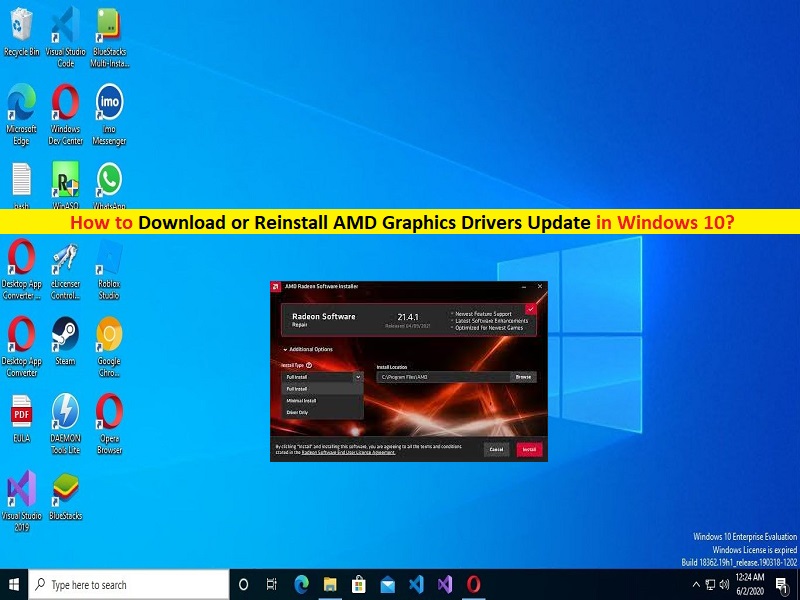
Suggerimenti per reinstallare i driver di grafica AMD in Windows 10/8/7:
In questo post, discuteremo su come scaricare e reinstallare l’aggiornamento dei driver di grafica AMD in Windows 10. Qui vengono forniti semplici passaggi/metodi per farlo. Iniziamo la discussione.
“Driver grafici AMD”: le schede grafiche sono uno dei componenti più importanti su un PC, in particolare per i giocatori, i designer o gli utenti che trasmettono in streaming molti video. AMD sta per Advanced Micro Devices ed è prodotto da Radeon Technologies Group. Le schede grafiche AMD sono estremamente potenti e sono una parte importante di ciò di cui il tuo PC ha bisogno per visualizzare video, immagini e ogni tipo di grafica. A seconda della scheda grafica AMD integrata/collegata nel computer Windows, il driver della scheda grafica AMD deve essere installato di conseguenza nel computer.
Ad esempio, se si dispone della serie AMD Radeon RX 500: scheda grafica AMD Radeon RX 590, 580, 570 e 560 collegata/integrata nel computer basato su sistema operativo Windows 10 a 64 bit, è necessario assicurarsi che il driver della scheda grafica AMD sia corretto installato in base ai modelli di schede grafiche AMD e all’architettura del sistema operativo Windows. Il driver della scheda grafica AMD mancante, danneggiato, obsoleto o incompatibile può causare problemi relativi alla grafica e ai giochi nel computer.
Pertanto, l’aggiornamento del driver della scheda grafica AMD è necessario se non si desidera alcun problema relativo alla grafica e ai giochi nel computer. Esistono vari modi per reinstallare i driver della scheda grafica AMD, incluso tramite Gestione dispositivi, il sito ufficiale di supporto e driver AMD o utilizzando lo strumento AMD Driver AutoDetect. Andiamo per i passaggi.
Come reinstallare i driver di grafica AMD in Windows 10/8/7?
Metodo 1: scaricare e installare l’aggiornamento del driver della scheda grafica AMD utilizzando lo strumento AMD Driver AutoDetect
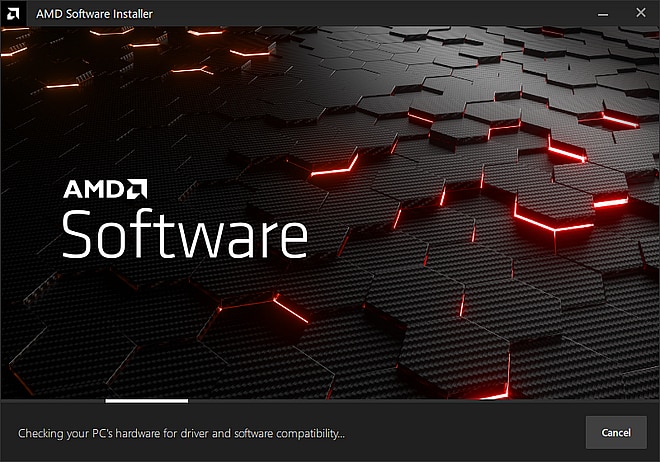
Passaggio 1: apri il browser e scarica e installa AMD Driver AutoDetect Tool dal sito ufficiale AMD ufficiale
Passaggio 2: una volta installato, esegui lo strumento AMD Driver AutoDetect per rilevare i prodotti grafici Radeon e il sistema operativo Windows. Se la tua scheda grafica e la versione di Windows sono compatibili con il software Radeon, lo strumento offre l’opzione per scaricarlo. Una volta installato, riavvia il computer e controlla se funziona.
Metodo 2: reinstallare i driver di grafica AMD tramite Gestione dispositivi
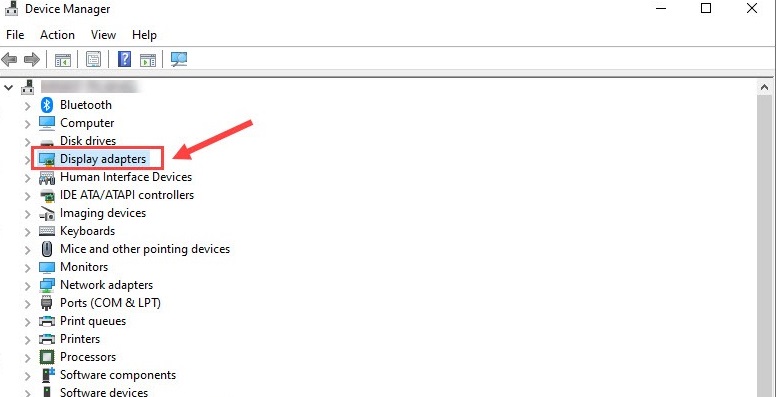
È possibile disinstallare e quindi reinstallare il driver della scheda grafica AMD nel computer Windows per risolvere il problema
Passaggio 1: apri “Gestione dispositivi” nel PC Windows tramite la casella di ricerca di Windows ed espandi la categoria “Schede video”.
Passaggio 2: fai clic con il pulsante destro del mouse sulla scheda grafica AMD e seleziona “Disinstalla dispositivo” e segui le istruzioni sullo schermo per completare la disinstallazione.
Passaggio 3: ora apri il browser e visita la pagina “https://www.amd.com/en/support” o la pagina ufficiale “Driver e supporto AMD”
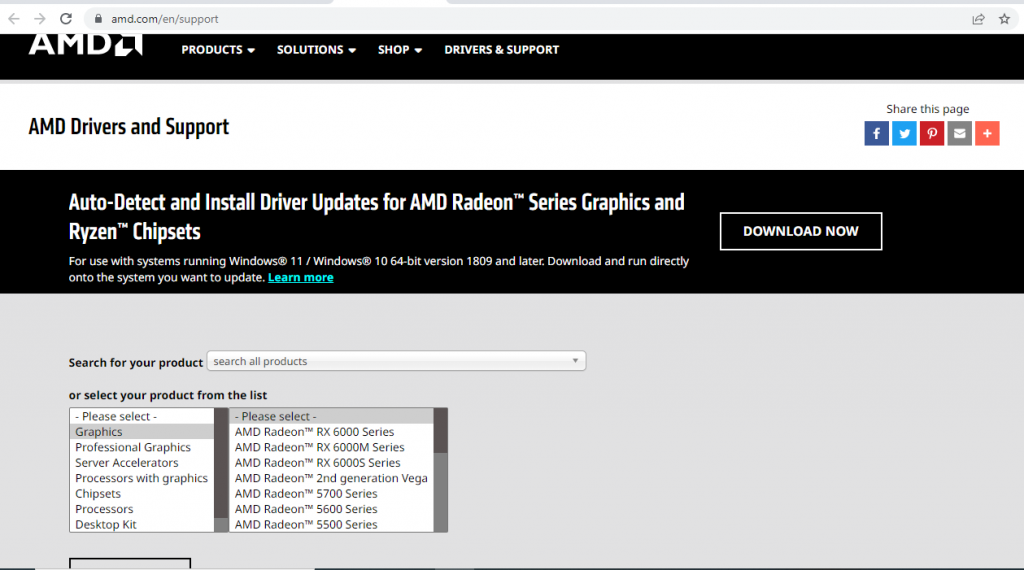
Passaggio 4: cerca e seleziona il modello della tua scheda grafica AMD nella pagina aperta e scarica il driver più recente per la tua scheda grafica AMD nel computer in base alla versione del tuo sistema operativo Windows.
Passaggio 5: una volta scaricato, fare doppio clic sul file di installazione del driver scaricato e seguire le istruzioni sullo schermo per completare il processo di disinstallazione e, una volta terminato, verificare se il problema è stato risolto.
Metodo 3: scarica o reinstalla l’aggiornamento dei driver di grafica AMD nel PC Windows [automaticamente]
Puoi anche provare ad aggiornare tutti i driver di Windows, incluso l’aggiornamento del driver della scheda grafica AMD, utilizzando lo strumento di aggiornamento automatico dei driver. È possibile ottenere questo strumento tramite il pulsante/link qui sotto.
⇓ Ottieni lo strumento di aggiornamento automatico del driver
Conclusione
Sono sicuro che questo post ti ha aiutato su come reinstallare i driver di grafica AMD in Windows 10/8/7 con modi semplici. Puoi leggere e seguire le nostre istruzioni per farlo. È tutto. Per qualsiasi suggerimento o domanda, scrivi nella casella dei commenti qui sotto.